Captura de pantalla de sitios web y dibuja sobre ellos usando Markup.io

Al navegar por la web, hay tantas vecesque encuentro una página web útil que sería genial compartir con un amigo. Lo único es que las herramientas de captura de pantalla como SnagIt o Jing requieren que realice un proceso completo de captura, marcado y luego carga. Con Markup.io simplemente presiona un botón, marca y envía a su amigo el enlace. Es la herramienta de captura más simple que he visto y ni siquiera requiere que instales una extensión de navegador, se ejecuta en Java.
.io, he oído hablar de eso antes ...
Cuando encontré Markup por primera vez.Creo que podría haber estado relacionado con uno de los servicios en línea favoritos del equipo maravilloso, drop.io. Resulta que los dos son completamente independientes y solo comparten el mismo dominio .io (océano Índico), que nadie puede inscribirse a una tasa de $ 100 por año por nombre de dominio.
¿Qué puede hacer Markup.io?
Markup.io puede y hará exactamente lo que dice el nombre. Puedes Markup.io para margen cualquier página web que encuentre en internet. Puedes dibujar flechas, crear cuadros de texto, dibujar círculos o dibujar de forma libre todo lo que quieras. Una vez que haya terminado de dibujar, puede publicar sus marcas y Markup.io capturará automáticamente la imagen del sitio web y la almacenará en su servidor web para facilitar el acceso.
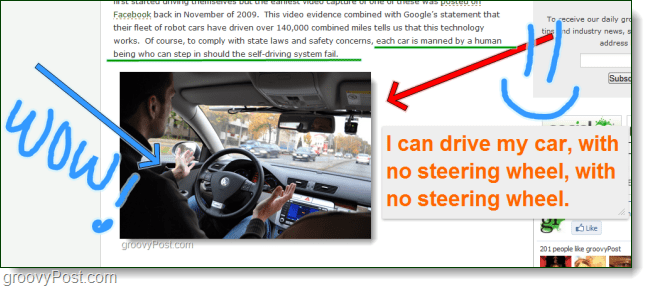
La barra de herramientas Markup.io es simple y efectiva. Hay 5 herramientas de dibujo diferentes para elegir, un cuadro de texto, un cambiador de color y una barra de tamaño. El guardar o Publicar Los botones también son fácilmente accesibles. Además, si la barra de herramientas está en el camino, puede simplemente Arrastrar sobre el uso de uno de los dos botones en cada extremo de la barra de herramientas.
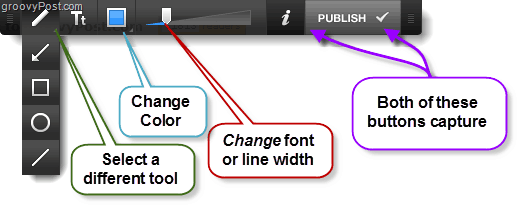
Suena genial, ¿cómo instalo Markup.io?
Margen.io es un applet de Java, por lo que no requiere ninguna instalación ni extensiones de navegador. Simplemente visite http://markup.io/ y arrastre el botón de marcador a su barra de favoritos *. Luego, cuando estás en cualquier sitio web, puedes Hacer clic el marcador Markup.io en su barra de favoritos y capturará la pantalla y abrirá la barra de herramientas para que comience a marcar.
* En Google Chrome, la barra de favoritos está oculta de forma predeterminada, deberá habilitarla.
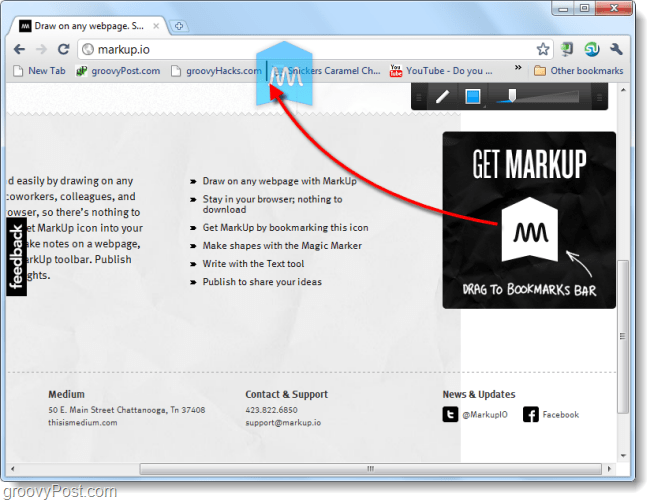
Colaborar en capturas de pantalla; algo así como
Cuando tú Hacer clic el Publicar botón y deslice para confirmar, recibirá una URL de donde markup.io está almacenando su captura de pantalla marcada de la página web. Puedes compartir esto con nadie y podrán ver tu trabajo al instante.
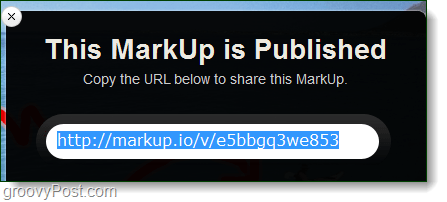
Al visitar el marcado.io URL que se proporcionó, verá un pequeño cuadro que lo identifica como MarkUp. Pero, hay algo más nuevo aquí; la barra de herramientas está ahí pero las herramientas han desaparecido. En cambio, ahora hay un Responder botón.
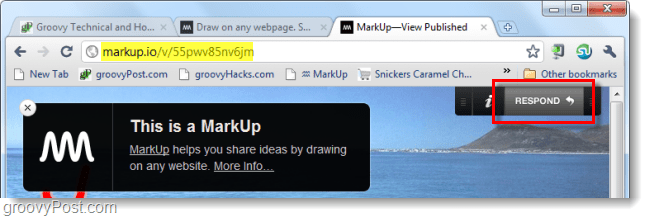
Cuando tú prensa En el botón responder aparecerá un cuadro de diálogo que le preguntará si desea conservar las marcas antiguas o borrarlas todas y comenzar desde la imagen de la página.
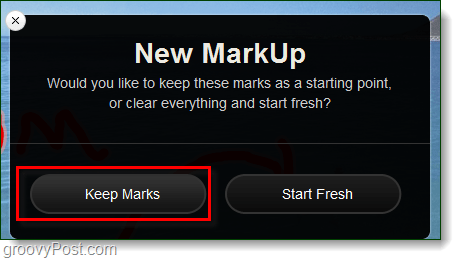
En el siguiente ejemplo, decidimos Mantener marcas y solo usé diferentes colores para colaborar con nuestras opiniones en una imagen aleatoria de internet.
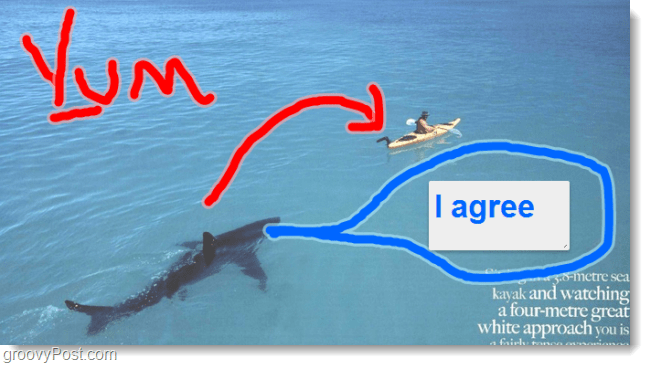
Conclusión
Margen.io es una excelente herramienta de captura de pantalla en línea que permite anotaciones y dibujos. Es muy accesible ya que no tiene nada instalado, y es lo suficientemente simple como para que cualquiera pueda descubrir cómo usarlo sin muchos problemas. Si aún no lo has hecho, pruébalo en Markup.io, ¡es gratis!










Deja un comentario